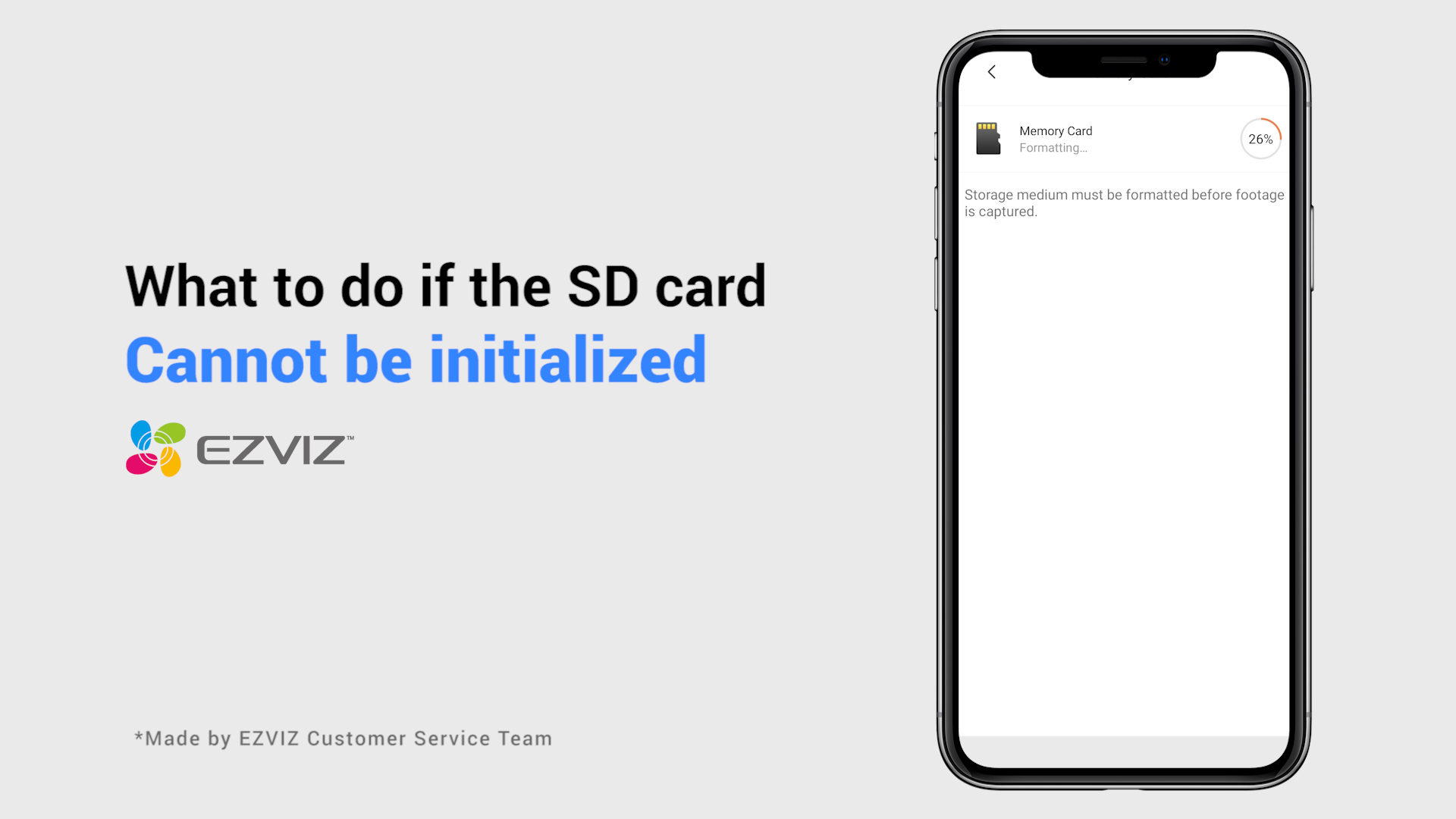الأسئلة المتكررة
الأسئلة المتكررة
 فيديو تعليمي
فيديو تعليمي
 دليل المستخدم
دليل المستخدم
 ورقة البيانات
ورقة البيانات
من أجل أمان البيانات وحماية المعلومات، يلزم إدخال كلمة مرور تشفير عند الوصول إلى مقاطع الفيديو والبث المباشر. إذا كانت كلمة مرور التشفير مطلوبة أو إذا طُلب منك إدخال كلمة مرور غير صحيحة، فيرجى التحقق مما يلي أولاً:
1. إذا لم تقم بتغيير كلمة مرور التشفير من قبل:
كلمة المرور الافتراضية هي رمز الجهاز المكون من 6 أرقام بأحرف كبيرة، والذي يوجد على الملصق الأبيض للكاميرا أو بالنسبة للمحطات الطرفية التي تم التحقق منها والتي تقوم من خلالها بإعداد الكاميرا، فقد تجدها في إعدادات الكاميرا > معلومات الجهاز/حول> رمز الاستجابة السريعة للجهاز > رمز التحقق:
- بالنسبة للطرازات مثل مجموعة BC1 وHB3، فإن كلمة المرور الافتراضية هي رمز الجهاز المكون من 6 أرقام بأحرف كبيرة الموجود على الملصق الأبيض للمحطة الأساسية.
- بالنسبة للطرازات مثل مجموعة DB2 وDB2C، فإن كلمة المرور الافتراضية هي رمز الجهاز المكون من 6 أرقام بأحرف كبيرة الموجود على الملصق الأبيض للجرس.
- بالنسبة للطرازات مثل DB1، يرجى إزالة غطاء جرس الباب ومسح الرمز باستخدام ماسح رمز الاستجابة السريعة التابع لجهة خارجية.
- إذا كانت الكاميرا متصلة بجهاز NVR/DVR وإذا تم إعدادها في البداية عن طريق الإضافة إلى NVR/DVR مباشرةً، فستكون كلمة المرور هي كلمة مرور المسؤول/تسجيل الدخول لجهاز NVR/DVR الذي أنشأته لجهاز NVR/DVR أثناء الإعداد الأولي.
- إذا كان هذا جهازًا مشتركًا من المستخدم الرئيسي، فيرجى الحصول على كلمة مرور التشفير الصحيحة ضمن حساب المالك باتباع الإرشادات المذكورة أعلاه. أو يمكنك أن تطلب من المالك مشاركة الجهاز مرة أخرى والنقر فوق "تفويض كلمة مرور التشفير" كأحد الأذونات عند المشاركة.
2. إذا كنت قد غيرت كلمة مرور التشفير من قبل:
- يرجى التأكد من صحة كلمة المرور التي أدخلتها وعدم وجود مساحة فارغة غير ضرورية.
- إذا نسيت كلمة مرور التشفير الصحيحة، فيمكنك النقر فوق فك التشفير عبر البريد الإلكتروني أو الرسائل القصيرة لاستعادتها.
- بدلاً من ذلك، يمكنك إعادة تعيين الكاميرا الخاصة بك عن طريق الضغط على زر إعادة الضبط وسيتم تعيين كلمة المرور افتراضيًا على رمز التحقق الأصلي للجهاز. ومع ذلك، يرجى العلم أنه على الرغم من إمكانية إعادة تعيين كلمة المرور إلى رمز الجهاز الأصلي، فستظل بحاجة إلى كلمة مرور التشفير القديمة التي قمت بتعيينها مسبقًا للوصول إلى التسجيلات المحفوظة باستخدام كلمة مرور التشفير القديمة.
1. تأكد من أن الكاميرا متصلة بالإنترنت ولديها اتصال إنترنت مستقر وقوي. يمكن أن يؤدي الاتصال الضعيف أو المتقطع إلى منع تحميل التسجيلات إلى السحابة ونقترح متوسط سرعة تحميل تبلغ 2 ميجابت في الثانية أو أفضل.
2. تأكد من أن الكاميرا ليست في وضع توفير الطاقة الفائق / وضع السكون / وضع الخصوصية إذا كانت الكاميرا تدعم إحدى هذه الميزات.
3. تأكد من أن خطة CloudPlay الخاصة بك نشطة وقيد الاستخدام. يمكنك التحقق من حالة الخدمة من خلال الانتقال إلى إعدادات الكاميرا > CloudPlay. عندما تكون الحالة "الخدمة متوقفة مؤقتا" ، يرجى التحقق مما إذا كان زر التسجيل في صفحة CloudPlay ممكنا. للتحقق من ذلك ، ستحتاج إلى النقر فوق الرمز الشبيه بثلاث نقاط في الزاوية اليمنى العليا من صفحة CloudPlay> إعداد التسجيل.
4. إذا كانت جميع الإعدادات المذكورة أعلاه طبيعية ، فيرجى إجراء اختبار من جانبك للتحقق مما إذا كان يمكن تشغيل الكاميرا بشكل طبيعي أم لا. يمكنك تمكين ميزة إشعار التنبيه في إعدادات الكاميرا > إشعار التنبيه ، ثم التلويح بيديك أمام عدسة الكاميرا حتى تتمكن من تلقي إشعار إنذار.
5. إذا لم تتمكن من تلقي إشعار إنذار عند إجراء الاختبار ، فيرجى إعادة ضبط الكاميرا بالضغط مع الاستمرار على زر إعادة الضبط لبضع ثوان وإعادة تكوينه. هذا قد يساعد على حل أي مشاكل.
لمساعدتك بشكل أفضل، يرجى تقديم المعلومات التالية عن طريق الاتصال بـ EZVIZ على rma.glb@ezviz.com:
1. الرقم التسلسلي المكون من 9 أرقام لكاميرا EZVIZ الخاصة بك
2. عنوان البريد الإلكتروني الذي استخدمته للاشتراك في CloudPlay
3. الدفعة التي تطلب فاتورة بها
4. إذا تم طلب الفاتورة لشركتك، يرجى تزويدنا بمعلومات الشركة أيضًا.
يرجى ملاحظة أنه إذا كانت خدمة CloudPlay الخاصة بك لا تزال في الفترة التجريبية المجانية، فستحتاج إلى الاتصال بنا وإبلاغنا بالمعلومات المذكورة أعلاه عندما تدفع فعليًا مقابل الاشتراك بعد انتهاء الفترة التجريبية المجانية.
إذا كانت الكاميرا الخاصة بك غير متصلة بالإنترنت بشكل متكرر، فإليك بعض خطوات استكشاف الأخطاء وإصلاحها لحل المشكلة لك:
الخطوة 1: تأكد من تشغيل البرنامج الثابت وتطبيق EZVIZ على أحدث إصدار.
الخطوة 2: تأكد من أن إشارة شبكة Wi-Fi لديك جيدة. يمكنك التحقق من الإشارة عن طريق توصيل هاتفك بنفس شبكة WiFi التي تتصل بها الكاميرا، وذلك بالدخول إلى صفحة المزيد > الإعدادات > أدوات شبكة الجهاز > التحقق من إشارة WiFi.
الخطوة 3: إذا لم تكن جيدة، يمكنك محاولة نقل الكاميرا بالقرب من جهاز التوجيه الخاص بك، وتجنب العوائق والتداخلات مثل الجدار والمصعد والميكروويف والغسالات وأجهزة البلوتوث.
الخطوة 4: إذا كان جهاز توجيه WiFi الخاص بك يحتوي على هوائي قابل للتعديل، فحاول توجيهه في اتجاهات مختلفة.
الخطوة 5: حاول تغيير قناة Wi-Fi إلى قناة أقل ازدحامًا.
الخطوة 6: إن أمكن، افصل بعض الأجهزة التي نادرًا ما تستخدمها عن جهاز التوجيه الخاص بك.
الخطوة 7: إذا كانت الكاميرا الخاصة بك تدعم كابل Ethernet، فيمكنك أيضًا محاولة توصيلها باستخدام كابل.
الخطوة 8: إذا كان لديك جهازي EZVIZ والآخر يعمل بشكل جيد، فيمكنك أيضًا محاولة تبديل المواقع لتحديد المشكلة بشكل أكبر.
يرجى ملاحظة أن الجهاز مبرمج على انتهاء المهلة كل بضع دقائق إذا كنت تقوم بالبث عبر خوادم VTDU الخاصة بنا. يمكنك ببساطة النقر على زر "متابعة" لمواصلة البث. علاوة على ذلك، إذا كان جهازك يدعم ميزة LAN Live View، فيمكنك تجنب ذلك عن طريق وضع الكاميرا والهاتف أو الكمبيوتر الشخصي تحت نفس الشبكة المحلية (الاتصال بنفس الشبكة)، ثم الانتقال إلى صفحة المزيد (انقر فوق صورة الملف الشخصي في الزاوية العلوية اليسرى) > الإعدادات > LAN Live View (للهاتف المحمول) أو الأجهزة الموجودة على LAN (لاستوديو الكمبيوتر الشخصي). هناك يمكنك مشاهدة الكاميرا بشكل مستمر.
ومع ذلك، حتى عندما تكون على نفس الشبكة، يجب عليك التأكد من أن الكمبيوتر الذي تستخدمه متصل بجهاز التوجيه باستخدام كابل، أو إذا كنت تستخدم هاتفًا محمولاً أو جهازًا لوحيًا، فيرجى التأكد من تمكين Upnp على جهاز التوجيه الخاص بك .
يرجى اتباع الخطوات التالية:
1. قم بتسجيل الدخول إلى حساب EZVIZ الخاص بك.
2. في الصفحة الرئيسية، انقر فوق أيقونة ثلاثية النقاط بجوار اسم الكاميرا الخاصة بك للدخول إلى صفحة إعدادات الجهاز.
3. قم بتشغيل زر إشعار التنبيه، ثم ستتمكن من تلقي الرسائل عند تشغيل كشف الحركة.
4. بالنسبة لبعض الطرز الأخرى، تحتاج إلى إدخال الإشعارات في صفحة الإعدادات، وتمكين تلقي رسالة الجهاز وإشعارات تطبيق EZVIZ.
إذا قمت بالفعل بتثبيت بطاقة SD في الكاميرا الخاصة بك، ولكن الحالة على تطبيق EZVIZ تظهر "لا توجد بطاقة ذاكرة" أو "يُرجى إدخال بطاقة SD"، فيما يلي بعض خطوات استكشاف الأخطاء وإصلاحها لحل المشكلة لك:
الخطوة 1: تأكد من تشغيل البرنامج الثابت للكاميرا وتطبيق EZVIZ على أحدث إصدار.
الخطوة 2: تأكد من أن بطاقة SD هي الفئة 10 أو مصنفة على UHS-1. يجب أن يكون تنسيق الملف الخاص ببطاقة SD هو FAT32 للسعات التي تقل عن 64 جيجابايت وexFAT للسعات التي تبلغ 64 جيجابايت وما فوق.
ننصحك بالتحقق من القائمة المتوافقة على موقعنا.
الخطوة 3: أوقف تشغيل الكاميرا، وأزل بطاقة SD وأعد إدخالها، وقم بتشغيل الكاميرا، ثم قم بتهيئة البطاقة مرة أخرى على تطبيق EZVIZ إذا كان من الممكن التعرف على بطاقة SD. وفي الوقت نفسه، يرجى التأكد من تركيب البطاقة بشكل صحيح وأنها ليست معيبة أو تالفة.
*قبل التهيئة، تذكر عمل نسخة احتياطية من الملفات المهمة عن طريق حفظها أو تصديرها إذا لزم الأمر.
الخطوة 4: إذا لم يعمل، فحاول إعادة ضبط الكاميرا الخاصة بك عن طريق الضغط على زر إعادة الضبط. سيؤدي هذا إلى تحويل الجهاز إلى إعدادات المصنع الافتراضية وقد يساعد في حل المشكلات البسيطة.
الخطوة 5: لاستبعاد مشكلة بطاقة SD بشكل أكبر، يمكنك محاولة الاختبار باستخدام بطاقة SD مختلفة أو تثبيت البطاقة المعنية على جهاز EZVIZ آخر.
قبل الإعداد، يرجى التأكد من إدخال بطاقة SD في الكاميرا بالفعل.
يرجى أيضًا التأكد من تهيئة بطاقة SD على تطبيق EZVIZ قبل الاستخدام.
ثم افتح تطبيق EZVIZ، من الصفحة الرئيسية، وانقر فوق أيقونة ثلاثية النقاط للدخول إلى صفحة إعدادات الجهاز، ثم قم بالتمرير لأسفل للعثور على حالة التخزين أو قائمة السجلات، وقم بتمكين زر "All Day" لبطاقة الذاكرة.
إذا كانت لديك كاميرا بطارية EZVIZ وتدعم وضع Power Plugged-in، فيمكنك تمكين وظيفة التسجيل طوال اليوم باتباع الخطوات التالية: أدخل إلى صفحة إعدادات الجهاز، وانقر فوق وضع العمل، وحدد وضع Power Plugged-in. وفي الوقت نفسه، يوصى بشدة بإبقاء الكاميرا متصلة أثناء استخدام هذه الميزة.
هنا هو العدد المقدر للمساحة المطلوبة للرجوع إليها. يرجى ملاحظة أن المساحة الفعلية المشغولة قد تختلف وفقًا لبيئة التشغيل وعوامل أخرى.
نموذج Ezviz | الأعلى. المساحة المطلوبة للتسجيل ليوم واحد (جيجابايت) | دقيقة. وقت التسجيل لكل سعة بطاقة SD (أيام) | |||
| 16G | 32G | 64G | 128G | ||
| DP1,DP1C | 7.5 | 2.1 | 4.3 | 8.5 | 17.1 |
BC1,BC1C,BC2 C1C-720P,C1T-1080P DB1C,DP2,DP2C | 10.7 | 1.5 | 3 | 6 | 12 |
BC1-4MP,BC1C-4MP,HB8 C1C-1080P,C1C-B,C1HC H.265,C2C H.265 C3N,C3TN-2MP,C3TN-Color,C3W Pro-2MP,C3X C6N-1080P,TY1-1080P,TY2-1080P,C8C,C8C-LITE DB1 Pro,DB2,DB2 Pro,LC1C | 21.4 | 0.7 | 1.5 | 3 | 6 |
C3TN-3MP (OutPro),H3 C6N-3MP,CP1-3MP,C8W PRO-2K | 32.1 | 0.5 | 1 | 2 | 4 |
C3W Pro-4MP C6,C6N-4MP,C6W-4MP,CP1-4MP,TY1-4MP C8PF,C8W-4MP,LC3 | 42.8 | 0.4 | 0.7 | 1.5 | 3 |
| C8W PRO-3K | 53.5 | 0.3 | 0.6 | 1.2 | 2.4 |










 الأسئلة المتكررة
الأسئلة المتكررة
 فيديو تعليمي
فيديو تعليمي
 دليل المستخدم
دليل المستخدم
 ورقة البيانات
ورقة البيانات